Verwalten von Gerätekonfigurationsdateien von Netzwerkgeräten mit EPNM
Download-Optionen
-
ePub (1.2 MB)
In verschiedenen Apps auf iPhone, iPad, Android, Sony Reader oder Windows Phone anzeigen
Inklusive Sprache
In dem Dokumentationssatz für dieses Produkt wird die Verwendung inklusiver Sprache angestrebt. Für die Zwecke dieses Dokumentationssatzes wird Sprache als „inklusiv“ verstanden, wenn sie keine Diskriminierung aufgrund von Alter, körperlicher und/oder geistiger Behinderung, Geschlechtszugehörigkeit und -identität, ethnischer Identität, sexueller Orientierung, sozioökonomischem Status und Intersektionalität impliziert. Dennoch können in der Dokumentation stilistische Abweichungen von diesem Bemühen auftreten, wenn Text verwendet wird, der in Benutzeroberflächen der Produktsoftware fest codiert ist, auf RFP-Dokumentation basiert oder von einem genannten Drittanbieterprodukt verwendet wird. Hier erfahren Sie mehr darüber, wie Cisco inklusive Sprache verwendet.
Informationen zu dieser Übersetzung
Cisco hat dieses Dokument maschinell übersetzen und von einem menschlichen Übersetzer editieren und korrigieren lassen, um unseren Benutzern auf der ganzen Welt Support-Inhalte in ihrer eigenen Sprache zu bieten. Bitte beachten Sie, dass selbst die beste maschinelle Übersetzung nicht so genau ist wie eine von einem professionellen Übersetzer angefertigte. Cisco Systems, Inc. übernimmt keine Haftung für die Richtigkeit dieser Übersetzungen und empfiehlt, immer das englische Originaldokument (siehe bereitgestellter Link) heranzuziehen.
Inhalt
Einleitung
In diesem Dokument wird beschrieben, wie EPNM (Evolved Programmable Network Manager) Backup-Konfigurationsdateien für Geräte von seinem zentralen Standort aus verwalten kann.
Hintergrundinformationen
- Dieses Dokument wurde basierend auf EPNM Version 6.1.1 erstellt.
- Auf Systemen mit Version 5.1.x gilt die Cisco Bug-ID CSCvz12497 und verhindert die Bearbeitung des Auftrags Device Configuration Backup-External über das Job Dashboard.
Abrufen der Konfigurations-Sicherungsdateien
Der Prozess zum Speichern von Backups von den Geräten in der EPNM-Datenbank wird als "Konfigurationsarchiv" bezeichnet und kann so angepasst werden, dass er regelmäßig ausgeführt wird.
Das Blockdiagramm zeigt die Schritte zum Konfigurieren des EPNM zum Abrufen der Sicherungsdateien von den Netzwerkgeräten sowie die 3 Optionen zum Abrufen dieser Dateien von EPNM.
In Schritt 1 werden die allgemeinen Voreinstellungen für die Handhabung der Erfassung der Konfigurationsdateien durch EPNM definiert. Sie können beispielsweise festlegen, wie viele Konfigurationsdateien pro Gerät gespeichert werden und ob bei einer Konfigurationsänderung ein Backup ausgelöst wird.
Anschließend wird in Schritt 2 konfiguriert, wie oft EPNM die Netzwerkgeräte abfragt, um ihre Konfigurationsdateien abzurufen.
Sobald die Dateien in der EPNM-Datenbank gespeichert sind, stehen drei Optionen zum Abrufen zur Verfügung:
- Laden Sie die Konfigurationsdatei direkt aus EPNM herunter (Schritt 3 im Blockdiagramm)
- Exportieren Sie die Konfigurationsdateien auf einen externen Server. In diesem Fall muss der externe Server in EPNM eingerichtet und als Repository konfiguriert werden (Schritte 4, 5, 6 und 7)
- Abrufen der Konfigurationsdateien über die REST-API (Schritt 8). Diese Methode funktioniert nicht für NCS2000-Geräte, die Konfigurationsdateien im Datenbankformat verwenden.
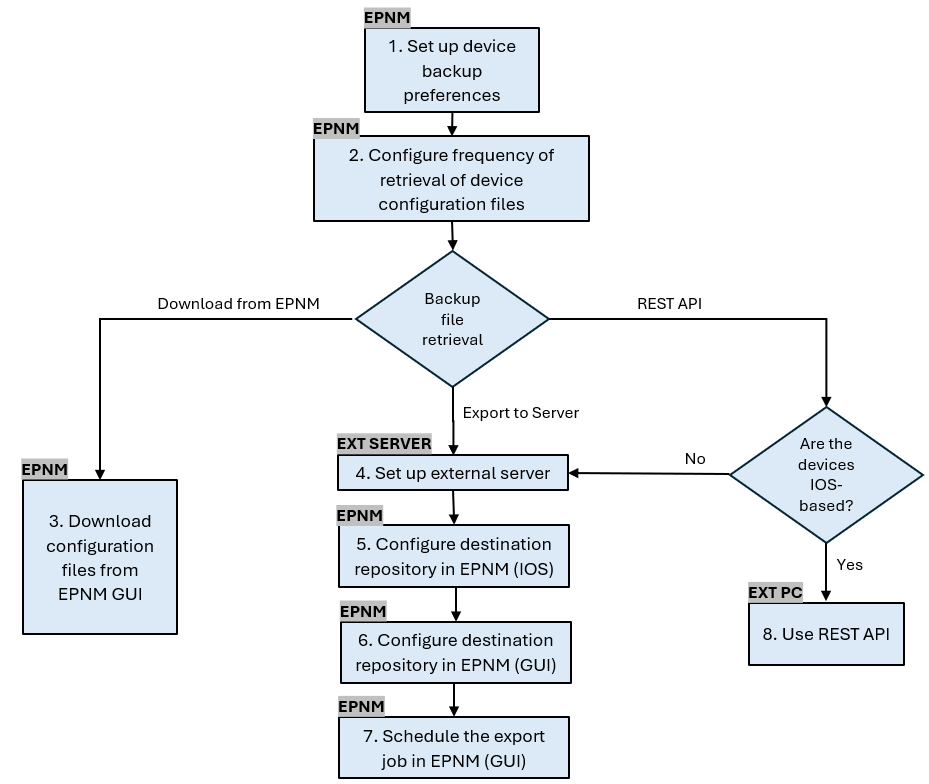
1. Festlegen der Einstellungen für die Gerätesicherung
Dies definiert das Standardverhalten für die Archivsammlung, z. B. wenn die Archivierung ausgelöst wird, die Anzahl der Dateien, die pro Gerät gespeichert werden, und ob automatisch eine Backup-Konfigurationsdatei erstellt werden soll, sobald ein Gerät dem Netzwerk hinzugefügt wird.
Vorgehensweise
| Schritt 1 | Legen Sie unter Administration > Settings > System Settings (Verwaltung > Einstellungen > Systemeinstellungen) und dann unter Inventory > Configuration Archive (Inventar > Konfigurationsarchiv) das Standardverhalten für die Archivsammlung fest.
|
2. Häufigkeit des Abrufs von Gerätekonfigurationsdateien konfigurieren
In diesem Schritt wird definiert, wie oft EPNM die Konfigurationsdateien von den Geräten im Netzwerk abruft. Die Anzahl der Dateien, die in der Datenbank gespeichert werden, hängt von den unter Punkt 1 definierten Einstellungen für die Gerätesicherung ab.
Vorgehensweise
| Schritt 1 | Definieren Sie die Parameter für die Archivsammlung: Wählen Sie Administration > Device Management > Configuration Archive (Verwaltung > Gerätemanagement > Konfigurationsarchiv) und wählen Sie dann auf der Registerkarte Devices (Geräte) das Gerät aus, für das die Konfiguration gesammelt werden soll. Klicken Sie auf Schedule Archive Collection (Archivsammlung planen), und stellen Sie die Zeitplaneinstellungen im Bereich Recurrence (Serie) fertig. Sie können mehrere Geräte gleichzeitig auswählen (und einen generischen Namen für die Auflistung definieren) oder einen Auftrag pro Gerät erstellen (und einen Namen für den Auftrag angeben, der sich auf das Gerät selbst bezieht, wie in der Abbildung dargestellt). Wenn der Vorgang auf einer großen Anzahl von Geräten ausgeführt werden soll, planen Sie die Archivierung für einen Zeitraum, der sich am wenigsten auf die Produktion auswirkt.
|
| Schritt 2 | Überprüfen Sie den Auftrag zur Konfigurationsarchivsammlung: Jedes Mal, wenn die Archivsammlung ausgelöst wird, wird ein Auftrag zur Erfassung von Konfigurationsarchiven erstellt und diesem Prozess zugeordnet. Sie können den Status unter Administration > Dashboards > Job Dashboard überprüfen und dann zu Benutzeraufträge > Sammlung von Konfigurationsarchiven wechseln. Die Verwendung eines Auftrags pro Gerät vereinfacht die Fehlerbehebung für den Auftrag zur Erfassung von Konfigurationsarchiven, wenn das Erfassungsarchiv für einen bestimmten Knoten fehlschlägt:
|
| Schritt 3 | Überprüfen Sie, ob Fehler vorliegen: Fehler bei der Konfigurationsarchivsammlung können unterschiedliche Ursachen haben. Einige Beispiele (die für das NCS 2000 gelten) finden Sie im Abschnitt Problembehandlung beim Konfigurationsarchiv weiter unten in diesem Verfahren. |
3. Konfigurationsdateien von EPNM herunterladen
Vorgehensweise
| Schritt 1 | Wählen Sie Inventar > Geräteverwaltung > Konfigurationsarchiv aus. |
| Schritt 2 | Aktivieren Sie das Kontrollkästchen neben dem Gerät, von dem Sie die Konfigurationsdatei herunterladen möchten. |
| Schritt 3 | Wählen Sie in der Dropdown-Liste "Neueste Archive exportieren" eine der folgenden Optionen aus, um die Konfigurationsdateien herunterzuladen:
Die Option Nicht bereinigt wird angezeigt, wenn in der rollenbasierten Zugriffskontrolle (RBAC) Benutzerberechtigungen festgelegt wurden. Dies ist für NCS 2000-Sicherungsdateien irrelevant, da es sich nicht um textbasierte Dateien handelt. In diesem Verfahren werden Sie aufgefordert, eine .zip-Datei mit der Startkonfiguration Running-configuration oder der Datenbankkonfiguration herunterzuladen, je nachdem, was vom Gerät unterstützt wird. |
4. Externen Server einrichten
Die unterstützten Repositorys sind FTP, SSH FTP (SFTP) und Network File System (NFS). Im Beispiel wird davon ausgegangen, dass ein SFTP-Server mit einem CentOS Linux Release 8-Server erstellt wurde. Die Vorgehensweise zum Erstellen des Servers ist nicht Bestandteil dieses Artikels.
5. Konfigurieren Sie das Ziel-Repository in EPNM (Cisco IOS)
In diesem Schritt werden die Parameter des externen Servers in der EPNM cars shell definiert.
Vorgehensweise
| Schritt 1 | Melden Sie sich als Administrator-Benutzer der Cisco EPN Manager-CLI beim Server an. Siehe Einrichten einer SSH-Sitzung mit dem Cisco EPN Manager-Server. |
| Schritt 2 | Wechseln Sie in EPNM in den Konfigurationsmodus: |
| Schritt 3 | Erstellen Sie das Repository in EPNM für den Benutzer sftpuser: Dieses Beispiel dient zum Sichern der Gerätekonfigurationen über SFTP auf einem externen Server.
|
| Schritt 4 | Mit dem Befehl show können Sie testen, ob der Zugriff auf das Repository auf dem externen Server möglich ist: |
| Schritt 5 | Wenn das EPNM-System mit hoher Verfügbarkeit konfiguriert ist, wiederholen Sie Schritt 3 auf dem nicht aktiven Server. |
6. Konfigurieren des Ziel-Repositorys in EPNM (GUI)
In diesem Schritt werden die Parameter des externen Servers in der EPNM-GUI definiert.
Vorgehensweise
| Schritt 1 | Wählen Sie Inventory > Device Management > Configuration Archive (Bestand > Gerätemanagement > Konfigurationsarchiv) aus, und klicken Sie dann auf die Schaltfläche Backup to Repository (Sicherung in Repository) auf der Registerkarte Devices (Geräte). Wählen Sie aus der Dropdown-Liste Backup to Repository die Option external_config_backup repository aus, die zuvor im Abschnitt Configure Repository konfiguriert wurde:
Im Fenster Backup Repository gibt es zwei weitere Kontrollkästchen:
|
| Schritt 2 | Klicken Sie ggf. auf Ausführen, um den Exportvorgang sofort zu starten. Andernfalls wird die Wiederholung geplant und definiert (siehe Punkt 7). Planen Sie den Exportauftrag in der EPNM-GUI zu einem späteren Zeitpunkt in diesem Verfahren. Jedes Mal, wenn dieser Prozess ausgelöst wird, wird ein Device Config Backup-External-Auftrag erstellt und diesem Prozess zugeordnet. Sie können den Status unter Administration > Dashboards > Job Dashboard überprüfen und dann unter System Jobs > Infrastruktur wechseln. |
7. Planen Sie den Exportauftrag in der EPNM-GUI.
In diesem Schritt wird der Auftrag zum Exportieren der Konfigurationsdateien auf den externen Server in der EPNM-GUI definiert.
Vorgehensweise
| Schritt 1 | Wählen Sie Administration > Dashboards > Job Dashboard, und gehen Sie dann zu System Jobs > Infrastruktur. |
| Schritt 2 | Aktivieren Sie das Kontrollkästchen neben Device Config Backup-External, klicken Sie auf die Schaltfläche Edit Schedule, und füllen Sie den Zeitplan aus.
|
| Schritt 3 | Klicken Sie auf die Schaltfläche "Senden". |
| Schritt 4 | Überprüfen Sie, ob der Auftrag erfolgreich abgeschlossen wurde, indem Sie auf den Hyperlink Device Configuration Backup-External klicken.
|
8. Verwenden Sie die REST-API, um die Konfigurationsdateien abzurufen.
Es stehen mehrere Optionen für Dienste für Konfigurationsdateien zur Verfügung (z. B. Diff, Massenexport und Versionsvorgänge). In diesem Abschnitt wird ein einfaches Beispiel gezeigt, wie Sie die Sicherungsdateien basierend auf dem Gerät mit der IP-Adresse x.x.x.x abrufen können.
Zuerst müssen Sie das Gerät abfragen, um das Feld für die gewünschte Konfigurationsdatei zu erhalten. Dies kann über den Endpunkt "GET Configuration Versions" [2] erfolgen:
GET https://
/webacs/api/v4/data/ConfigVersions?.full=true&deviceIpAddress=x.x.x.x
Aus der JSON-Antwort geht hervor, dass sowohl die Startkonfiguration als auch die aktuelle Konfiguration für dieses Gerät verfügbar sind. Auch diff Type ist in diesem Fall OUT_OF_SYNC, was bedeutet, dass diese Version im Vergleich zur vorherigen Version der Konfigurationsdatei anders ist:
{
"queryResponse": {
"@last": 0,
"@first": 0,
"@count": 1,
"@type": "ConfigVersions",
"@domain": "ROOT-DOMAIN",
"@requestUrl": "https://
/webacs/api/v4/data/ConfigVersions?.full=true&deviceIpAddress=x.x.x.x", "@responseType": "listEntityInstances", "@rootUrl": "https://
/webacs/api/v4/data", "entity": [ { "@dtoType": "configVersionsDTO", "@type": "ConfigVersions", "@url": "https://
/webacs/api/v4/data/ConfigVersions/5029722742", "configVersionsDTO": { "@displayName": "5029722742", "@id": 5029722742, "comments": "Archived By Job Name: Job_Configuration_Archive_Collection_10_10_00_021_AM_8_28_2024, Run Id: 6333919609", "createdAt": "2024-08-28T13:10:07.112Z", "createdBy": "root", "deviceIpAddress": "x.x.x.x", "deviceName": "CBR8", "diffType": "OUT_OF_SYNC", "fileInfos": { "fileInfo": [ { "fileId": 5029723744, "fileState": "STARTUPCONFIG", "fileType": "TEXT" }, { "fileId": 5029723743, "fileState": "RUNNINGCONFIG", "fileType": "TEXT" } ] }, "isFirst": true, "isLast": true, "outOfBand": true } } ] } }
Anschließend können Sie die Konfigurationsdatei mit der Datei-ID aus dem vorherigen Schritt herunterladen. Wenn Sie die aktuelle Konfiguration herunterladen möchten, können Sie den Endpunkt verwenden:
GET https://
/webacs/api/v4/op/configArchiveService/extractUnsanitizedFile?fileId=5029723743
Die Antwort enthält die aktuelle Konfiguration im Textformat.
{
"mgmtResponse": {
"@domain": "ROOT-DOMAIN",
"@requestUrl": "https://
/webacs/api/v4/op/configArchiveService/extractUnsanitizedFile?fileId=5029723743", "@responseType": "operation", "@rootUrl": "https://
/webacs/api/v4/op", "extractFileResult": [ { "fileData":"!\n! Last configuration change at 18:12:00 EDT Sun Aug 25 2024 by rtp1\n!\nno issu config-sync policy bulk prc\nversion 16.12\nservice timestamps debug datetime msec\nservice timestamps log datetime localtime show-timezone\nservice password-encryption\nservice internal\nservice udp-small-servers\nservice sequence-
tcp\nnetconf-yang\nnetconf-yang cisco-ia snmp-community-string testing-mib-yang\nnetconf-yang ssh port 57000\nrestconf\nend" } ] } }
Bedenken Sie, dass NCS2000-Konfigurationsdateien aufgrund des unterschiedlichen Formats (DATABASE) nicht mit dieser Methode abgerufen werden können.
Fehlerbehebung bei der Erfassung des Konfigurationsarchivs
Zeitüberschreitung
Zugehörige Fehlermeldung: Fehler beim Sichern der Datenbank vom Gerät mithilfe von https. Socket-Timeout während der Ausführung einer HTTP-Anforderung: Zeitüberschreitung beim Lesen
Ursache: Es tritt ein Timeout auf, bevor EPNM die Datenbank vom Gerät abrufen kann.
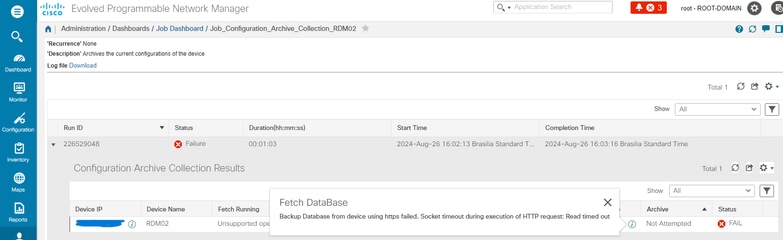
Der Konfigurationsarchiv-Task verwendet für jede Abrufaktivität den Wert für das CLI-Timeout des Geräts. Eine einzelne Konfigurationsarchivierungsaufgabe umfasst 1 bis 5 Dateien. Folglich wird der Gesamtwert für die Zeitüberschreitung des Jobs anhand der folgenden Logik bestimmt: Gesamtzeitüberschreitung des Jobs = Anzahl der Dateien*CLI-Zeitüberschreitung des Geräts. Um einen CLI-Timeout-Wert zu konfigurieren, wählen Sie Inventory > Device Management > Network Devices, klicken Sie auf das Symbol Edit device (Gerät bearbeiten), wählen Sie die Telnet/SSH-Option aus, und geben Sie dann einen Wert in das Feld Timeout ein.
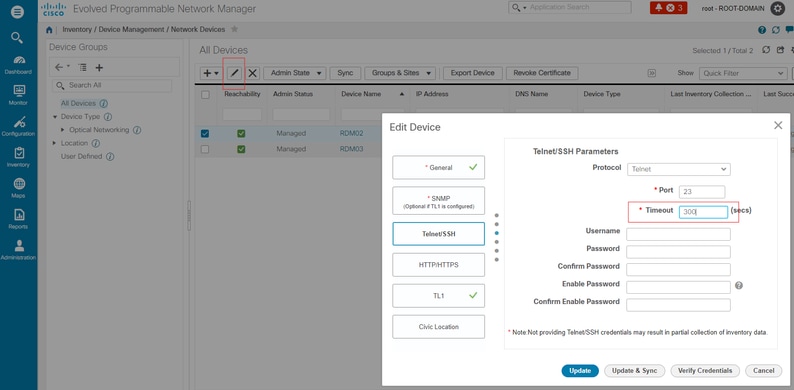
EMS in NCS2000 nicht als "sicher" aktiviert
Zugehörige Fehlermeldung: "Fehler beim Sichern der Datenbank vom Gerät mithilfe von https. Fehler beim Herstellen der Telnet-Verbindung mit dem Gerät. Ursache: Die Verbindung wurde verweigert oder das Zeitlimit wurde überschritten."
Ursache: Der EMS-Zugriffsparameter in NCS2000 (der Zugriff darauf erfolgt über das CTC-Tool) ist auf "Nicht sicher" gesetzt. Es ist notwendig, sie als sicher einzurichten.
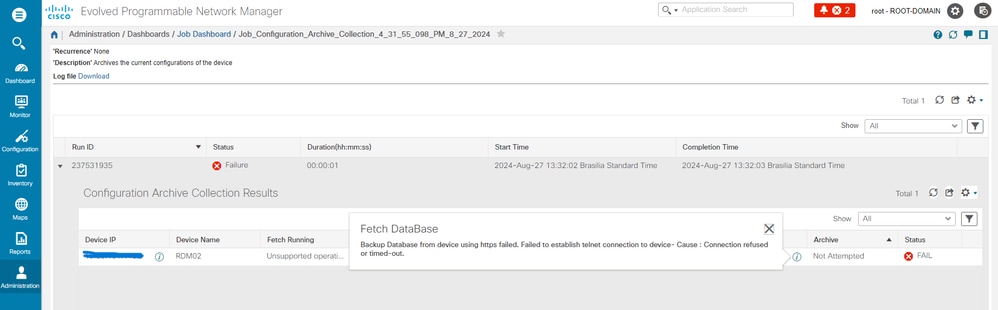
Um das Problem zu beheben, rufen Sie das NCS2000 mit dem CTC-Tool auf, gehen zur Knotenansicht, zur Registerkarte Provisioning, Security, dann zur Registerkarte Access, und ändern Sie den Zugriffsstatus unter EMS Access in Secure (Sicher).
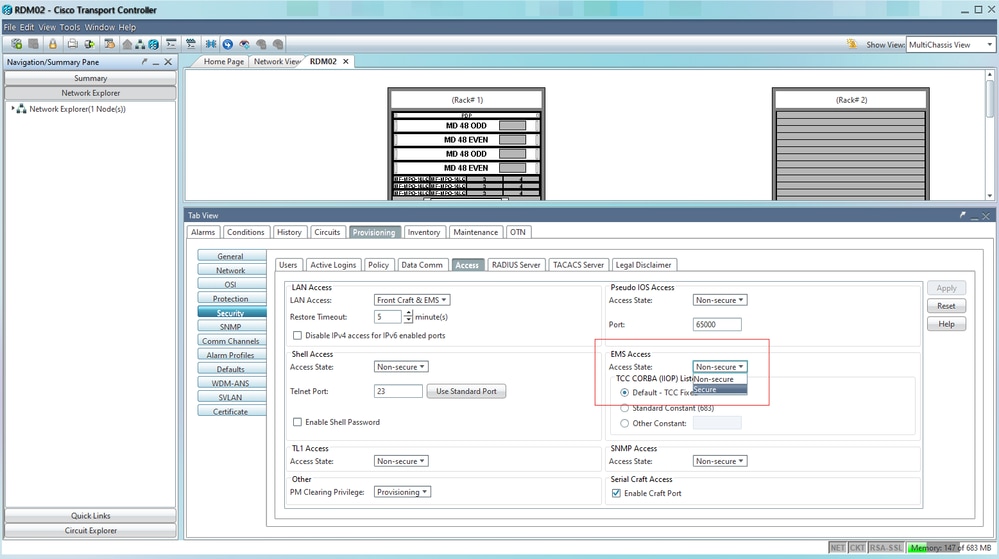
Geräte-ID nicht gefunden
Zugehörige Fehlermeldung: "Gerätearchiv(e) nicht gefunden. Geräte können eine ungültige ID haben oder aus dem System gelöscht wurden."
Ursache: Wenn das NCS2000-Gerät in EPNM gelöscht wurde, ändert sich seine Geräte-ID in der EPNM-Datenbank. Der Auftrag der Konfigurationsarchivsammlung verweist jedoch immer noch auf die alte ID und schlägt daher fehl. Die Problemumgehung besteht darin, den Auftrag zur Konfigurationsarchivsammlung für das entsprechende Gerät zu löschen und neu zu erstellen.
Schlussfolgerung
In diesem Dokument wird ausführlich beschrieben, wie Sie von in der EPNM-Datenbank gespeicherten Netzwerkgeräten auf Konfigurationsdateien zugreifen können.
Für den Zugriff auf die Dateien wurden drei Optionen angeboten: über EPNM direkt, Export auf einen externen Server und über REST API. Mit diesen Methoden können Aufgaben automatisiert werden, die von Systemen ausgeführt werden können, die mit der Northbound-Schnittstelle von EPNM verbunden sind. Einige Tipps zur Fehlerbehebung wurden auch für den Abruf der Konfigurationsdateien von den Geräten gegeben.
Referenzen
[1] EPNM-Konfigurationsleitfaden
[2] EPNM REST API-Online-Referenz
https://<EPNM-IP-Adresse>/webacs/api/v1/index?_docs
Revisionsverlauf
| Überarbeitung | Veröffentlichungsdatum | Kommentare |
|---|---|---|
1.0 |
06-Sep-2024 |
Erstveröffentlichung |
Beiträge von Cisco Ingenieuren
- Angelo Pinelli
Cisco kontaktieren
- Eine Supportanfrage öffnen

- (Erfordert einen Cisco Servicevertrag)
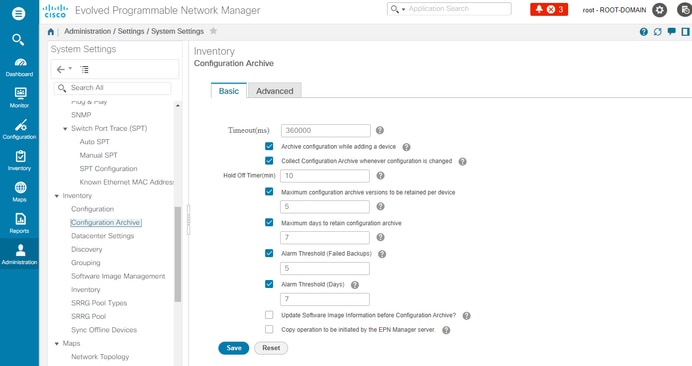
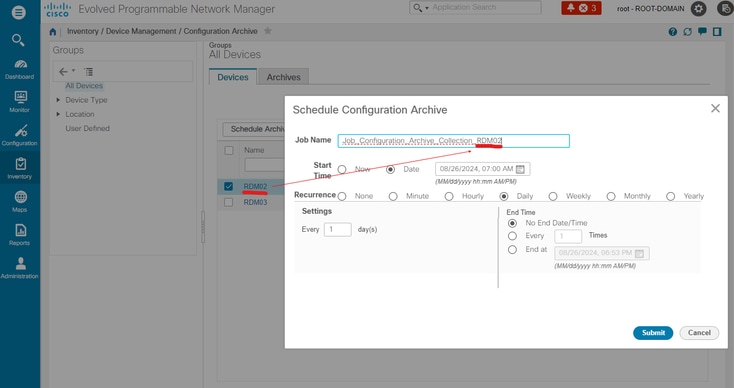
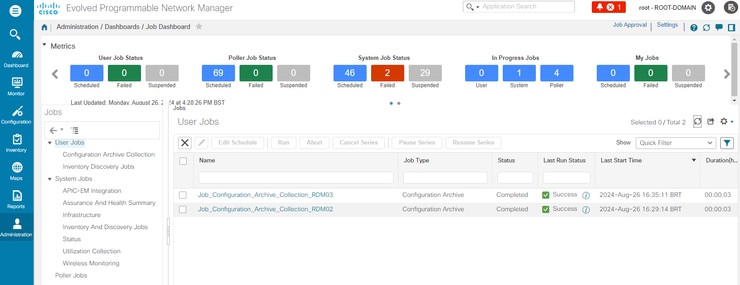
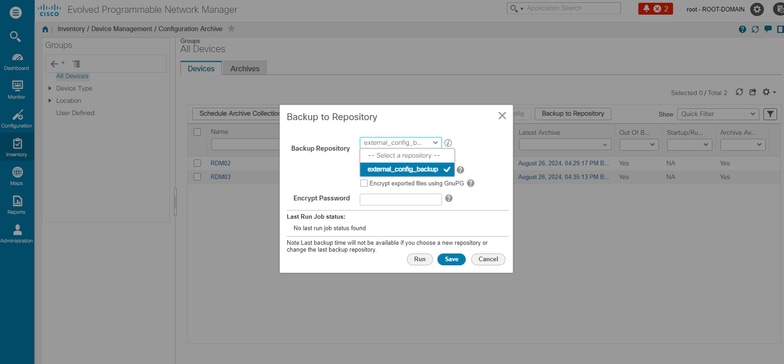
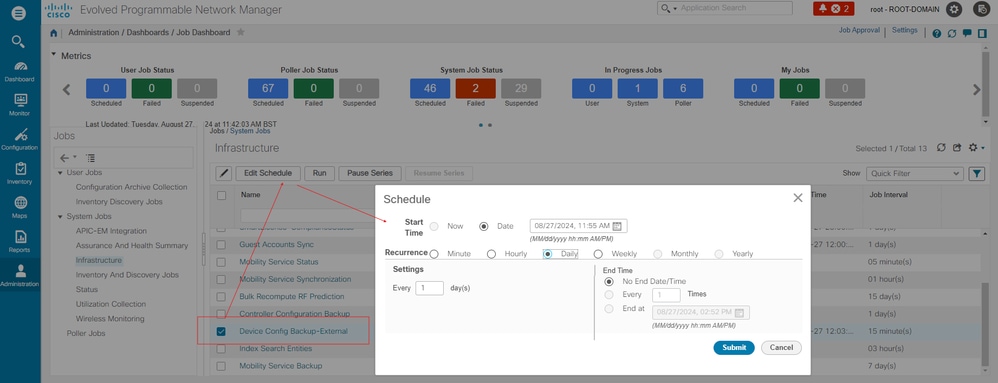
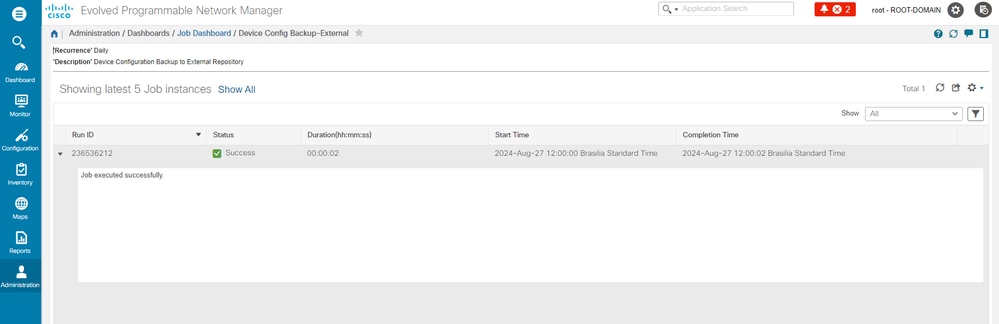
 Feedback
Feedback